Eller dvs. du skal ikke stoppe med at bruge wifi, du skal blot deaktivere det på din computer og telefon når du ikke er hjemme.
Det er nemlig alt for nemt for en hacker at stjæle dine informationer, hvis du ikke er opmærksom.
Nu skal du høre hvordan
Som du sikkert ved er din computer/telefon så smart, at den selv kobler sig på et wifi-punkt, når den er i nærheden af et du tidligere har været på.
Det er uanset om du er hjemme, på arbejdspladsen eller nede på den lokale cafe.
Men hvordan gør den det? Den ved jo ikke at du sidder en lungo i hånden, nede ved Starbucks?
Det forgår på den måde, at eksempelvis din telefon, har en liste over alle de wifi-punkter den tidligere har været på. Telefonen starter så med listen fra en ende af og 'kalder op' til dem enkeltvis, indtil at der er et punkt der svarer og som den kan koble sig på.
Det er her det bliver farligt!
Når din telefon kalder på et wifi-punkt, kan den nemlig ikke verificere hvem der svarer igen. Så alle kan derfor svare din telefon og få den til at koble sig på.
Hvis din telefon på den måde er blevet koblet på et 'falsk' wifi-punkt, som er kontrolleret af en hacker, vil alt dens internettrafik også være styret af hackeren.
Jeg har tidligere lavet en lille demonstrationsvideo, som viser mere konkret hvad der sker.
Men hvad skal man så gøre, for at være sikker?
Som tidligere skrevet, bør du slå wifi fra på din computer/telefon når du ikke er på dit eget wifi. Så risikere du ikke at den automatisk kobler sig på et wifi-punkt, uden at du opdager det.
Ligeledes skal du undgå at bruge offentlige wifi-punkter. Du ved ikke hvem der kontrollere dem og alle der har koden til at komme på, kan i teorien se hvad du laver på internettet (jeg skal nok vise hvordan, i et senere indlæg).
Hvad så hvis jeg skal bruge et wifi-punkt, når jeg er på ferie?
Du kan naturligvis komme ud for at du er nødsaget til at bruge wifi, på eksempelvis et hotel i udlandet.
Det kan du naturligvis også, hvis du blot tager nogle små forholdsregler.
Hvis du besøger en hjemmeside, skal du kikke efter om den bruger https inden du indtaster brugernavne og koder (se tidligere indlæg).
Derudover er det en rigtig god ide at bruge en VPN, når du er på internettet. En VPN (Virtuel Private Network) laver en krypteret 'tunnel' til et sikkert sted, hvorfra du så kommer videre ud på internettet. På den måde flytter du altså en hel del af sikkerhedsrisikoen væk fra wifi-punktet og ind til VPN-udbyderen.
Men det kræver naturligvis at du kan stole på VPN-udbyderen!
Personligt bruger jeg altid den VPN jeg har ind til min arbejdsplads, men hvis det ikke er en mulighed, vil jeg anbefale ProtonVPN.
Når du er færdig med at bruge wifi-punktet, skal du huske at koble dig af det igen ved slut. På den måde vil din computer/telefon ikke automatisk kalde på det i fremtiden.
Skal jeg være bange for at bruge Wifi?
Nej, du skal bare bruge din sunde fornuft, når du bruger det offentlige steder.
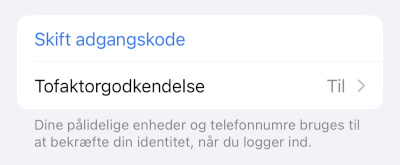
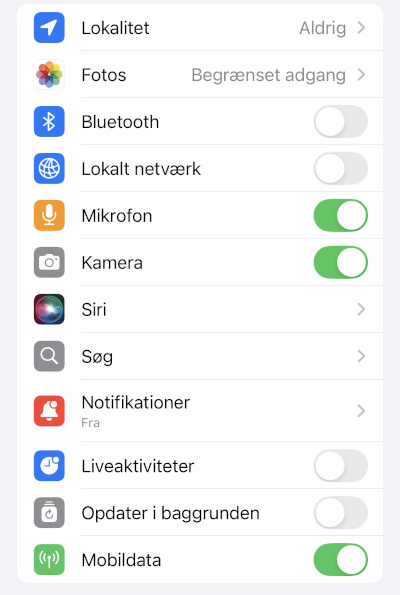

DNS er forkortelsen af Domain Name System og er den funktion, der oversætter domæne navne (som https.dk) til en ip-adresse din computer kan forstå.
Hvordan fungere det i praksis?
Din computer har indstillet nogle DNS-servere, som den kender ip-adressen på (den kan jo ikke slå domæne-navne op endnu). Når du skal besøge en hjemmeside, sender din computer en besked til en af disse servere, for at få oversat navnet til en ip-adresse. Meget smart, da vi så slipper for at huske en masse tal, hver gang vi skal på internettet.
Disse adresser er formentligt tildelt din computer automatisk af din router, som typisk har fået dem fra din internetudbyder.
Men hvorfor er disse så usikre?
Der er normalt to usikre elementer i en standard opsætning fra din internetudbyder.
Den første del grunder i at disse forspørgelser ikke er krypteret. Hvilket i praksis betyder at der kan manipuleres med det svar du får tilbage, som kan lede dig over på en 'falsk' hjemmeside, typisk for at lokke nogle oplysninger ud af dig (måske en falsk netbank).
Den anden del handler om at din internetudbyder (og potentielt mange andre) kan se hvilke hjemmesider du besøger. Så denne del handler mere om privatliv.
Men der er en løsning
Faktisk er der to løsninger, de hedder DoT (DNS over TLS) og DoH (DNS over HTTPS), men i bund og grund gør de det samme. Begge løsninger kryptere DNS-forspørgelserne.
Desværre er det kun de færreste styresystemer som kan bruge dette (endnu), men der noget du kan gøre.
Hvis du skifter de DNS-servere din computer bruger, til 1.1.1.1 og/eller 1.0.0.1 ved CloudFlare (som lover ikke at logge dine ), kommer du over problemet med at din internetudbyder nemt kan logge hvilke sider du besøger på internettet. Det er en rigtig god start og muligvis bliver dine forspørgelser endda hurtigere!
Enkelte applikationer (i dette eksempel internetbrowsere) kan selv benytte DoH eller DoT direkte. Hvis du eksempelvis i Mozilla Firefox klikker ind i indstillinger->generelt->forbindelses indstillinger, kan du aktivere DoH og herefter klikke mere sikker rundt på internettet.
DoT og DoH bliver fremtiden
Men husk at dette blot er en lille ting at tænke på, når man skal beskytte sig selv på internettet. Læs også gerne mit indlæg om HTTPS, hvis du ikke allerede har gjort det.